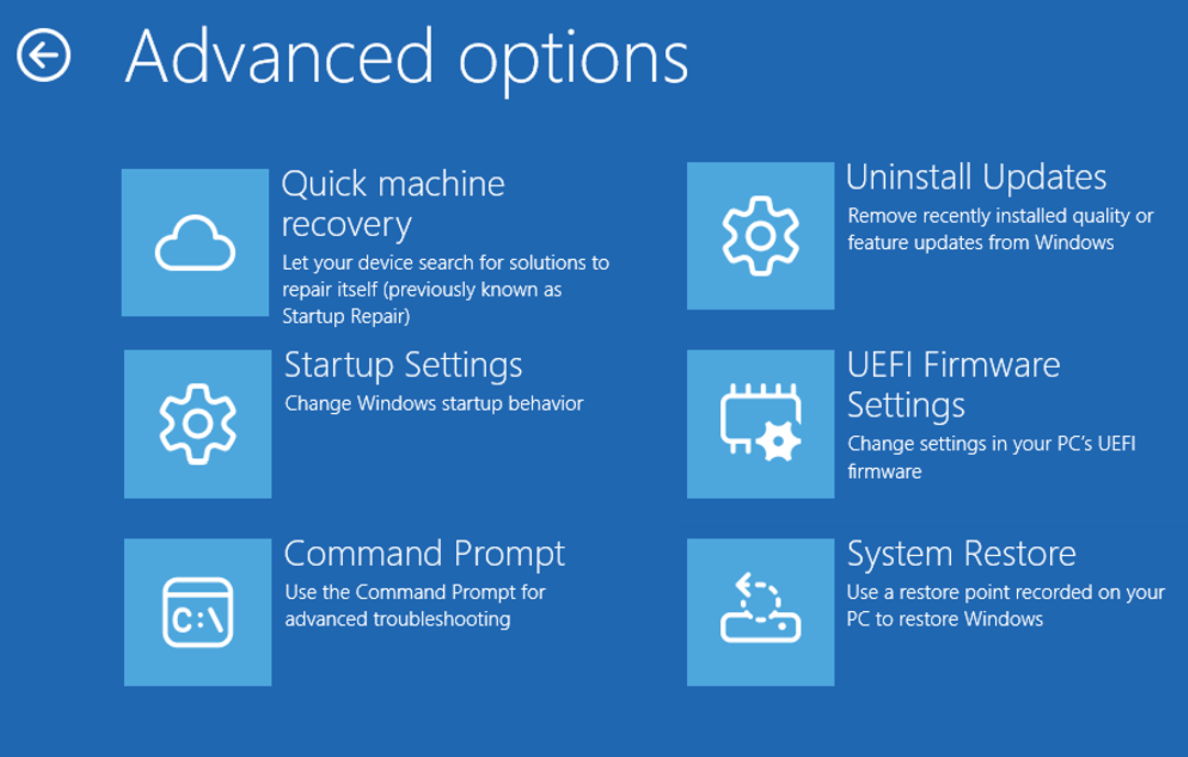- Dos rutas clave: conservar tus archivos o eliminar todo, con reinstalación local o descarga en la nube.
- Preparativos críticos: copia de seguridad, contraseñas, clave de BitLocker y alimentación conectada.
- Métodos flexibles: Configuración, WinRE, Restaurar sistema, medios y herramientas del fabricante.
- Controles OEM: decide si restaurar apps preinstaladas y usa limpieza de datos para mayor privacidad.
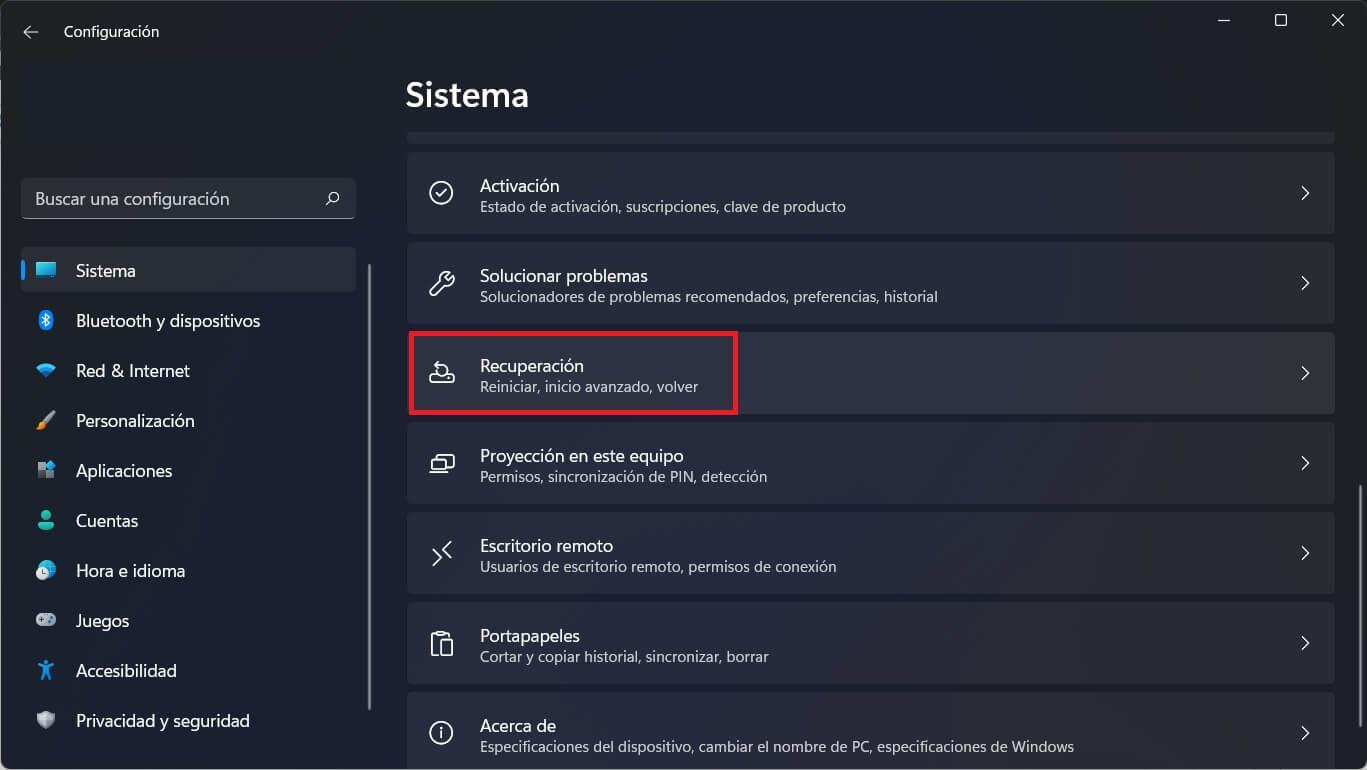
Restablecer Windows 11 de fábrica es la vía más rápida para volver a un estado limpio del sistema: ideal cuando el equipo va lento, aparecen errores persistentes, hay software que no se desinstala bien o quieres preparar el PC para regalarlo o venderlo. Esta función está integrada en el propio Windows y ofrece varios caminos en función de tus necesidades.
La buena noticia es que el proceso es guiado y permite elegir entre conservar tus documentos o borrar todo, además de decidir si reinstalas desde los archivos locales del equipo o descargando una imagen fresca desde la nube. Te contamos en detalle cada opción, los preparativos clave y todos los métodos posibles: desde la app de Configuración, el Entorno de recuperación (WinRE), Restaurar sistema, medios de recuperación y utilidades del fabricante.
¿Qué significa restablecer Windows 11 de fábrica?
Restablecer el PC devuelve Windows a su estado original de instalación, eliminando ajustes personalizados y aplicaciones añadidas, y permitiéndote decidir si mantienes o no tus archivos personales. Es una solución potente cuando otras correcciones no funcionan o si quieres empezar de cero.
Este proceso no es lo mismo que Restaurar sistema: Restaurar sistema vuelve a un punto de restauración previo sin reinstalar por completo, mientras que el restablecimiento reinstala Windows 11 con mayor profundidad y limpieza.
Está pensado para ser sencillo, Windows te va mostrando opciones como Conservar mis archivos o Eliminar todo, y también si quieres Reinstalación local o Descarga en la nube. Según lo que elijas, tendrás más o menos limpieza del sistema.
Es particularmente útil si instalas y desinstalas software con frecuencia, ya que con el tiempo pueden quedar restos y cambios de configuración que afectan al rendimiento. Restablecer es la forma más radical y efectiva de dejar el sistema como nuevo.
También es la opción adecuada si vas a vender o regalar tu ordenador, con la posibilidad de limpiar la unidad para que sea mucho más difícil recuperar datos antiguos.
Todas las opciones de restablecimiento: qué hace cada una
- Al iniciar el restablecimiento verás dos caminos principales: Conservar mis archivos o Eliminar todo. A partir de ahí, podrás afinar con ajustes y elegir el origen de la reinstalación (nube o local).
- Conservar mis archivos: reinstala Windows 11 manteniendo tus documentos, fotos, música y otros archivos personales. Se eliminan las aplicaciones y controladores instalados y se revierten los cambios de configuración. Es la opción menos disruptiva.
- Eliminar todo: reinstala Windows 11 borrando completamente tus archivos, aplicaciones y ajustes. Es ideal para empezar desde cero o si el equipo va a cambiar de manos. Puedes activar además una limpieza de datos de la unidad para dificultar la recuperación de información; tarda más, pero es más segura si vendes o reciclas el equipo.
- Descarga en la nube: Windows descarga una imagen nueva y actualizada desde Internet. Es útil si los archivos locales están dañados o faltan. Necesitas conexión estable; a cambio, obtienes la versión más reciente con parches integrados.
- Reinstalación local: utiliza los archivos ya presentes en tu PC para reinstalar. Suele ser más rápida si tu conexión es lenta, aunque puede no incluir las últimas actualizaciones.
- Aplicaciones preinstaladas: activar o desactivar. En muchos equipos OEM, durante Conservar mis archivos puedes ir a Cambiar la configuración y decidir si restaurar las apps y ajustes que venían con el PC. Al habilitarlo, se reinstalan utilidades del fabricante; si lo desactivas, no se añaden esas apps OEM.
- Resumen de efectos por opción: con Conservar mis archivos mantienes tus datos personales pero pierdes apps instaladas y cambios de configuración; con Eliminar todo pierdes datos, apps y ajustes; con la limpieza de datos adicional el borrado es más profundo para proteger tu privacidad.
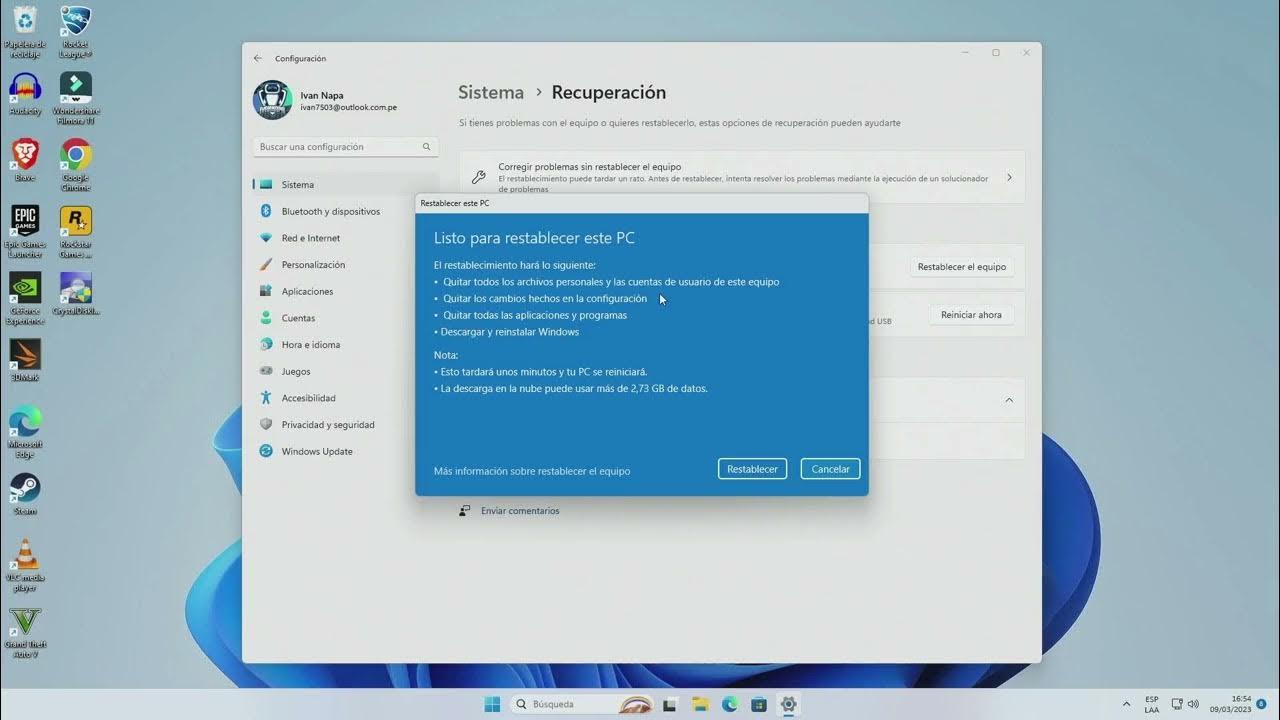
Preparativos imprescindibles antes de empezar
Hace copia de seguridad de todo lo importante, incluso si piensas usar Conservar mis archivos. Es poco común, pero siempre puede ocurrir un imprevisto durante el proceso. OneDrive es una gran opción para documentos, imágenes y el Escritorio.
Guarda las contraseñas de tus aplicaciones y servicios para que al reinstalar y configurar de nuevo puedas iniciar sesión sin problemas. Si usas gestores de contraseñas, sincronízalos antes.
Exporta materiales de trabajo de tus apps, plantillas, pinceles, perfiles de color, bibliotecas y activos que no quieras perder. Piensa en Word, Photoshop u otras herramientas creativas.
Verifica si tu dispositivo tiene BitLocker o cifrado de dispositivo. Si el cifrado está activo, Windows quizá te pida la clave de recuperación para completar el proceso. Asegúrate de tenerla guardada antes de comenzar.
Conecta el equipo a la corriente y evita forzar el apagado. El proceso puede durar desde unos 30 minutos hasta varias horas, con reinicios y pantallas en negro; esto es normal y no indica problemas.
Restablecer Windows 11 desde Configuración
El método más directo es desde la app Configuración de Windows 11. En la columna izquierda, accede a Sistema y luego a Recuperación. Ahí verás la opción Restablecer este PC.
Pulsa en Restablecer el equipo para iniciar el asistente. En la primera pantalla, selecciona si quieres Conservar mis archivos o Eliminar todo. Escoge en función de si quieres mantener documentos o realizar una limpieza total.
Elige Reinstalación local o Descarga en la nube. Si tienes buena conexión y quieres la versión más actualizada, opta por la nube; si prefieres rapidez sin conexión, selecciona local.
Configura cambios adicionales: como restaurar aplicaciones y ajustes OEM o activar el borrado seguro. Confirma para continuar.
Revisa el resumen y continúa. Windows mostrará qué acciones realizará: qué se conservará, qué será eliminado y el método de reinstalación. Algunas aplicaciones podrían no recuperarse desde Microsoft Store.
Por último, pulsa en Restablecer. El equipo reiniciará y empezará la reinstalación. No uses el PC durante el proceso y conecta el portátil a la corriente.
Recomendación: si la reinstalación local falla, selecciona la opción de descarga en la nube para evitar problemas con archivos dañados.
Restablecer Windows 11 desde el Entorno de recuperación (WinRE)
Si Windows no arranca o prefieres hacerlo fuera de la sesión, puedes activar WinRE y acceder a Solucionar problemas.
Selecciona Restablecer este PC y escoge entre Conservar mis archivos o Eliminar todo, igual que en la opción desde Configuración. Es ideal en sistemas inestables.
El asistente solicitará tu cuenta y contraseña si hay una. Si la cuenta no tiene protección, podrás continuar sin ingresar datos adicionales.
Elige entre Reinstalación local o Descarga en la nube. La opción en la nube es recomendable si los archivos locales están dañados o quieres la versión más reciente.
Confirmar con Restablecer y dejar que comience la reinstalación. El proceso es automático, con reinicios periódicos y pantallas en negro que son normales.
Para usuarios que vienen de Windows 10: un restablecimiento completo impedirá volver a la versión previa del sistema, en caso de que estuvieras pensando en ello.
Redactor apasionado del mundo de los bytes y la tecnología en general. Me encanta compartir mis conocimientos a través de la escritura, y eso es lo que haré en este blog, mostrarte todo lo más interesante sobre gadgets, software, hardware, tendencias tecnológicas, y más. Mi objetivo es ayudarte a navegar por el mundo digital de forma sencilla y entretenida.